4 vellykkede opplæringsprogrammer for å konvertere Blu-ray til digital effektivt
I dag er filmer fra Blu-ray-plater i ferd med å bli utdaterte. Men hvis du ønsker å bevare filmene, er det best å konvertere dem til en digital plattform. I så fall vil vi diskutere de mest effektive instruksjonene for konvertering av Blu-rays. Så hvis du vil finne ut mer om diskusjonen, les innlegget om konvertere Blu-ray til digital.
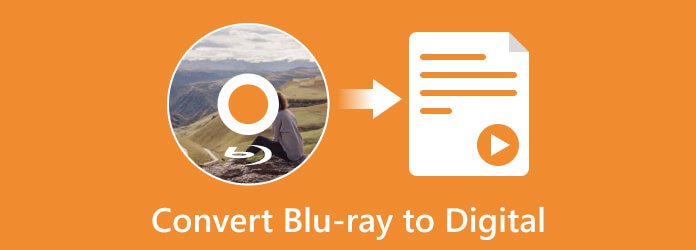
- Del 1. Enkleste måten å konvertere Blu-ray til digital
- Del 2. Hvordan konvertere Blu-ray til digital i EaseFab LosslessCopy
- Del 3. Hvordan konvertere Blu-ray til digital i VLC
- Del 4. Hvordan konvertere Blu-ray til digital i håndbremsen
- Del 5. Sammenlign disse måtene
- Del 6. Vanlige spørsmål om konvertering av Blu-ray til digital
Del 1. Enkleste måten å konvertere Blu-ray til digital
Hvis du vil konvertere Blu-ray til digital for sikkerhetskopiering, bruk Tipard Blu-ray Converter. Det er et offline-program som tilbyr problemfrie metoder for å konvertere Blu-rays. Ved hjelp av offline-verktøyet kan du sikkerhetskopiere Blu-ray og lagre den på enheten din. Tipard Blu-ray Converter kan gi enkle oppsett, noe som gjør den egnet for alle brukere. På denne måten kan dyktige og nybegynnere betjene verktøyet. Dessuten har programmet en rask konverteringsprosess. Den kan konvertere Blu-rays 30x raskere enn andre omformere. I tillegg kan du bruke batchkonverteringsprosessen. I så fall kan du konvertere flere Blu-ray-bilder til digitale med et enkelt klikk. Programvaren støtter også ulike utdataformater. Den inkluderer MP4, MOV, AVI, MKV, WMV og mer. Når det gjelder tilgjengelighet, er Tipard Blu-ray Converter tilgjengelig på Mac og Windows OS, som er perfekt for alle brukere. Hvis du vil vite hvordan du konverterer Blu-ray til digital, bruk metoden nedenfor.
Trinn 1Trykk på Last ned knappen nedenfor for å installere Tipard Blu-ray Converter på enheten din. Det er to nedlastingsknapper nedenfor som er for Windows- og Mac-versjoner. Etter installasjonen åpner du programmet.
OBS: Sørg for at Blu-ray-platen allerede er satt inn i stasjonen/datamaskinen.
Trinn 2Når hovedgrensesnittet allerede vises, velg Ripper Meny. Klikk deretter på Legg inn Blu-ray alternativet for å laste Blu-ray fra datamaskinen. Du kan også bruke I tillegg til logg på midtgrensesnittet.
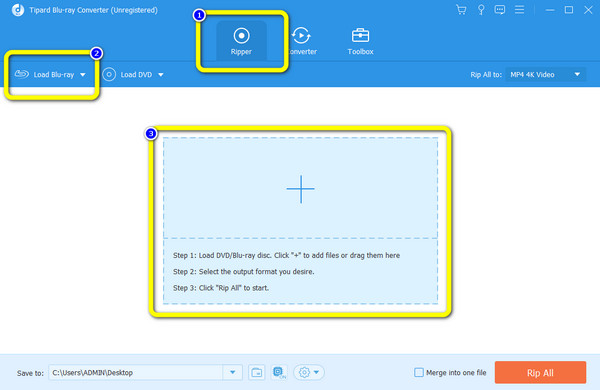
Trinn 3Etter at du har lastet inn Blu-ray, klikker du på dannet alternativ. Deretter vil ulike formater vises på skjermen. Velg ønsket format.
Trinn 4For den siste prosessen, trykk på Ripp alle knappen for å starte konverteringsprosessen. Etterpå kan du allerede spille av videoen fra datamaskinen.
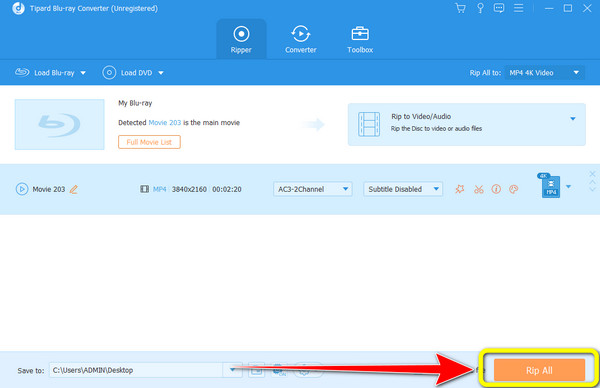
Del 2. Hvordan konvertere Blu-ray til digital i EaseFab LosslessCopy
EaseFab LosslessCopy er en annen Blu-ray til digital omformer for å konvertere Blu-ray. Den kan konvertere og kommersielle Blu-rays i forskjellige formater. Den inkluderer MP4, WEBM, AVI, MOV og mer. Den har også et brukervennlig grensesnitt, noe som gjør det forståelig for alle brukere. Bortsett fra det tilbyr EaseFab en rask konverteringsprosess. På denne måten kan du konvertere flere Blu-ray-bilder raskt og enkelt. I tillegg til å konvertere, lar EasesFab brukere redigere videoer. Den lar deg trimme, beskjære og legge til vannmerker til videoen din. Siden Blu-ray kapasitet er stor og videostørrelsen er enorm, lar den deg trimme, beskjære og legge til vannmerker til videoen for å spare mer lagringsplass på PC-en. Du kan også justere videofargen ved å justere videoens lysstyrke, metning, fargetone og kontrast. I tillegg er EaseFab LosslessCopy tilgjengelig på Windows- og Mac-datamaskiner. Men programmet har ulemper. Siden det er et nedlastbart verktøy, må du vurdere tilgjengelig lagring på datamaskinen. Du kan ikke bruke programmet hvis det ikke er nok lagringsplass. Dessuten kan grensesnittet bare tilby begrensede funksjoner. Så hvis du vil forbedre videoene dine før du konverterer, er ikke programmet noe for deg. Likevel kan du følge trinnene nedenfor for å konvertere Blu-ray til digital.
Trinn 1Last ned og installer EaseFab LosslessCopy på Windows- og Mac-datamaskiner. Start deretter programmet for å vise grensesnittet.
Trinn 2Når grensesnittet vises, klikker du på Plate alternativet for å laste inn Blu-ray. Etter det, gå til Format-alternativet for å velge ønsket utdataformat.
Trinn 3For å starte konverteringsprosedyren, klikk på Konverter alternativ. Deretter vil konverteringsprosessen begynne. Etter noen få øyeblikk kan du allerede ha Blu-ray-filmen på datamaskinen.

Del 3. Hvordan konvertere Blu-ray til digital i VLC
Konvertering av Blu-ray til digital inn VLC Media Player er et annet alternativ. Hvis du ikke er kjent, kan VLC konvertere forskjellige filer i tillegg til å spille av videoer. Den har også en enkel prosess for å konvertere Blu-ray-en din så lenge du kjenner alle funksjonene den gir. I tillegg er konverteringsprosessen når du bruker programmet raskere enn andre verktøy. Bortsett fra det, foruten Blu-ray, kan VLC også konvertere DVDer. På denne måten, hvis du vil rippe DVDer og Blu-ray til digital, kan VLC hjelpe deg med prosedyren. Men programmet har ingen redigeringsfunksjon du kan bruke til å forbedre videoen. En annen, hvis du ikke har noen anelse om verktøyet, vil funksjonene være kompliserte. Grensesnittet skjuler noen av hovedfunksjonene fra andre menyer. Se metoden nedenfor for å konvertere Blu-ray til digital.
Trinn 1Last ned VLC Media Player på datamaskinen og start den. Vent deretter til hovedgrensesnittet vises.
Trinn 2Gå til øvre venstre hjørne av grensesnittet og velg Media-delen. Etter det velger du Konverter / lagre alternativet.
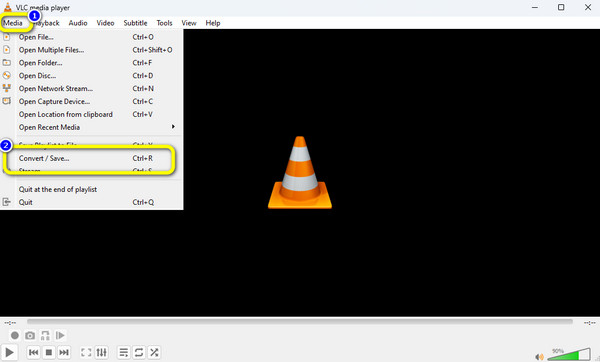
Trinn 3Deretter navigerer du til Plate menyen og velg Blu-ray alternativ. Klikk på Søk mulighet for å laste inn Blu-ray fra datamaskinen. Når du er ferdig, klikker du på Konverter / lagre knapp.
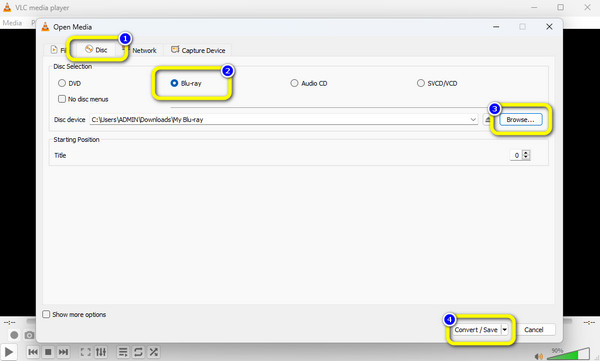
Trinn 4Naviger til Profil alternativet for å velge ønsket format for Blu-ray. Deretter merker du av Start knappen for å starte konverteringsprosessen.
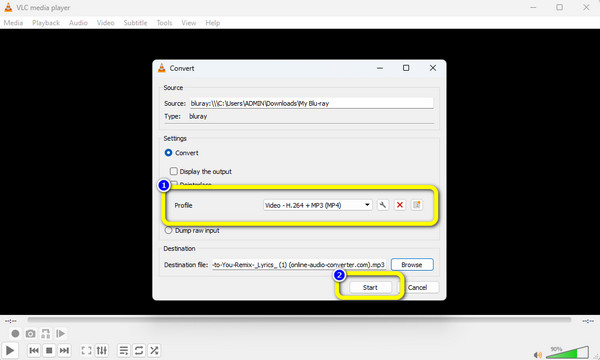
Del 4. Hvordan konvertere Blu-ray til digital i håndbremsen
Håndbrekk er blant programmene du må betjene når den snakker om Blu-ray-konvertering. Det er fordi konverteringsprosessen er enestående. Det kan hjelpe deg med å konvertere Blu-ray til digital uten å møte vanskeligheter. Handbrake lar deg også endre videobildefrekvensen, koderen og kvaliteten. På denne måten kan du redigere videoen din basert på dine behov. Men hvis du vil observere, er grensesnittet til Handbrake utdatert. Den er for gammel til å se og trenger forbedring. Dessuten tilbyr programmet bare begrensede videoutgangsformater. Instruksjonen nedenfor er å konvertere video fra Blu-ray-plater til digital ved hjelp av håndbrems. Spiller Wii Blu-ray? Du kan lage det med Handbrake etter at du har overført de rippede Blu-ray-videoene til en Wii-konsoll.
Trinn 1Installer Handbrake på datamaskinen og start den etter prosessen. Klikk deretter på filet og bla gjennom Blu-ray-en fra datamaskinfilen.
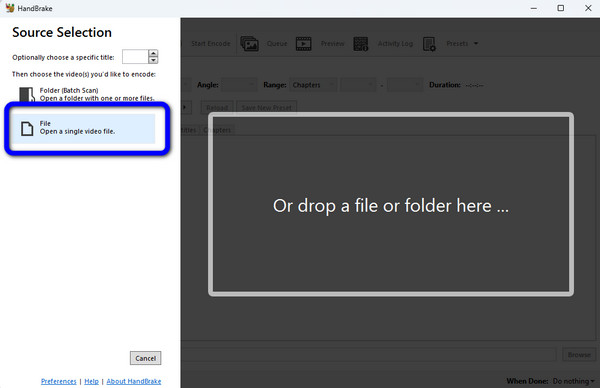
Trinn 2Etterpå, gå til dannet alternativet for å velge ønsket utdataformat for Blu-ray. Deretter kan du også klikke på Søk alternativet for å tilordne målfilen der du vil lagre videoen.
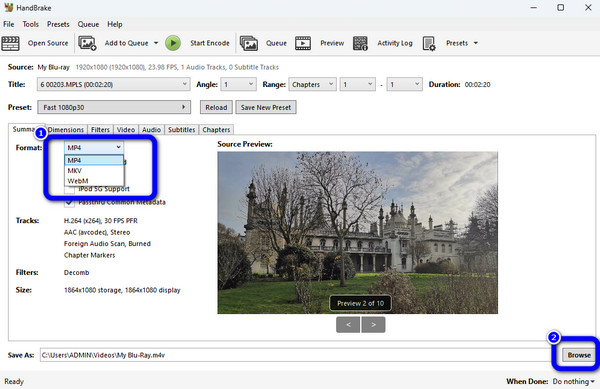
Trinn 3Klikk på Start kode alternativet på det øvre grensesnittet til konvertere Blu-ray til digital. Deretter, etter noen sekunder, vil konverteringsprosessen stoppe. Nå kan du få videoen din.
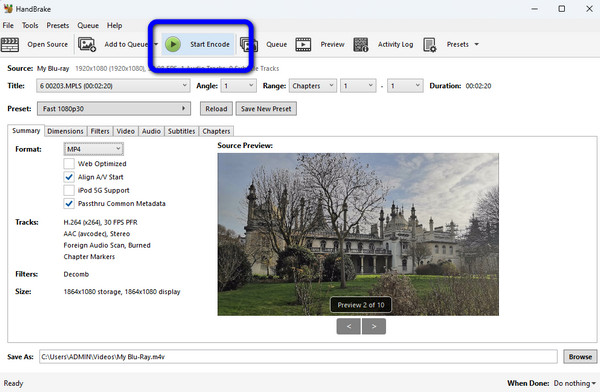
Del 5. Sammenlign disse måtene
| programmer | Interface | Egenskaper | Pris | Støttede formater |
|---|---|---|---|---|
| Tipard Blu-ray Converter | Enkelt | Konverter Blu-ray til digital i ulike formater. Den tilbyr redigeringsfunksjoner for å forbedre Blu-ray-videoen. Den tilbyr video- og lydkonverteringsfunksjoner. Konverter Blu-ray opptil 30 ganger raskere. Kan konvertere og kommersielle Blu-rays. |
Månedlig $36.00 Levetid $60.00 |
MP4, MKV, M4V, WEBM, WMV, AVI og mer. |
| EaseFab LosslessCopy | Enkelt | Konverter Blu-ray og DVDer. Rediger video ved hjelp av redigeringsfunksjoner. |
Månedlig $2.49 Årlig $29.95 XNUMX |
MP4, MKV, AVI. |
| VLC Media Player | Komplisert for nybegynnere | Den kan konvertere Blu-ray/DVD til forskjellige utdataformater. | Gratis | MP4, M4V, 3GP, MOV. |
| Håndbrekk | Komplisert og utdatert | Konverter Blu-ray til digital. Den kan justere videobildehastighet, koder og kvalitet. |
Gratis | MP4, MKV, WEBM |
Del 6. Vanlige spørsmål om konvertering av Blu-ray til digital
Kan jeg overføre Blu-ray til en harddisk?
Ja det kan du. Det er mulig å overføre Blu-ray til en harddisk. Du trenger hjelp av et nedlastbart verktøy som Tipard Blu-ray kopi å gjøre det. På denne måten kan du sikkerhetskopiere Blu-ray til en harddisk når som helst.
Kan du overføre Blu-ray til USB?
Selvfølgelig ja. Men sørg for at lagringsplassen på USB-en er nok til å sette inn Blu-ray-filmen/videoen.
Hvordan konverterer jeg hjemmefilmene mine til digitale?
Hvis du vil konvertere filmen til digital, er det beste verktøyet Tipard Blu-ray Converter. Med programmets guide kan du umiddelbart konvertere filmene dine til digitale i ulike formater.
konklusjonen
Til konvertere Blu-ray til digital, kan du stole på informasjonen ovenfor. Du vil også se forskjellene mellom omformerne nevnt ovenfor. På denne måten kan du velge din foretrukne omformer. Men hvis du vil ha en omformer som tilbyr en problemfri metode med et enkelt grensesnitt, foreslår vi at du bruker Tipard Blu-ray Converter.







